前記事でphpMyAdminをインストールしたが、ログインパスワードを変更する必要があったので、要領について備忘録を残す。
1.mysqlでphpmyadminユーザのパスワードを変更
$ sudo mysql -u root -p
mysql> set password for 'phpmyadmin'@'localhost'=password('new_password');
- Ubuntu 18.04 LTS Serverからは、mysql コマンドの実行には「
sudo」が必要で、「sudo」のパスワードと「MySQL管理者」のパスワードを聴かれるので混乱しないように入力。
2.phpMyAdminの設定ファイル修正
1.だけだと、phpMyAdminにログアウト時に「設定ファイルに定義されている管理ユーザ(controluser)での接続に失敗しました。」というエラー表示された。
/etc/phpmyadmin/config-db.phpファイルの$dbpass=箇所も変更必要。
$dbpass='new_password';
/etc/dbconfig-common/phpmyadmin.confファイルのdbc_dbpass箇所も変更必要。
dbc_dbpass='new_password'
以上でOKとなった。
参照記事

【Ubuntu 18.04/16.04 LTS Server】phpMyAdminをインストール
以前の記事で、MySQLサーバをインストールしたが、WebブラウザからMySQLサーバを操作できるツール「phpMyAdmin」を使えるようにする。 尚、MySQL,Apache2,PHPは事前にインストールしておく必要があるので参照記事を...

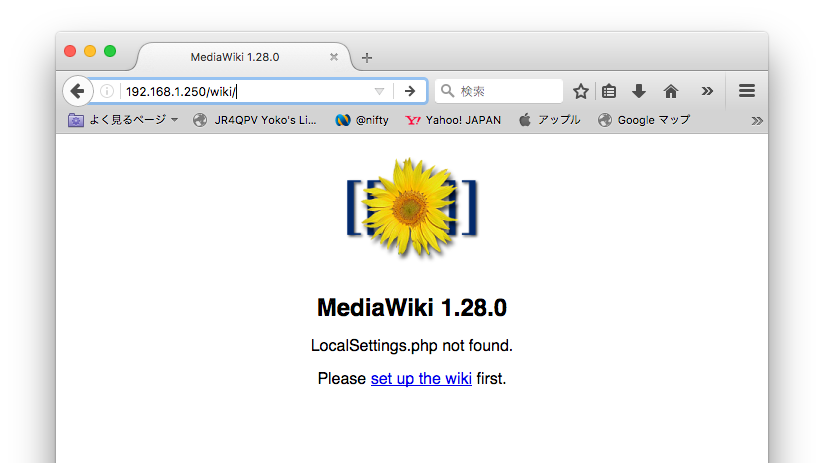

コメント